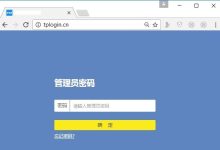首先重启计算机并断电静置60秒以重置硬件状态,随后通过设备管理器更新显卡驱动;若问题未解决,则从显卡制造商官网下载最新驱动手动安装;仍无效时卸载驱动并勾选删除驱动软件后重启,让系统重新识别设备;最后可执行清洁安装,即断网状态下卸载驱动、确认显示为“Microsoft基本显示适配器”后安装厂商定制驱动,确保无残留冲突。

如果您尝试使用计算机的图形功能,但系统提示“Windows已停止此设备(代码43)”,则可能是由于显卡驱动程序故障或硬件通信异常导致系统禁用了该设备。以下是解决此问题的步骤:
本文运行环境:Dell XPS 15,Windows 10。
一、重启计算机并检查基本状态
此操作旨在排除临时性系统错误或驱动加载失败的问题,通过完整的关机重启流程重置硬件状态。
1、点击开始菜单中的电源按钮,选择“关机”选项。
2、等待计算机完全关闭后,断开电源线(笔记本请同时移除电池供电),静置60秒。
3、重新连接电源,启动计算机并观察问题是否消失。
二、更新显卡驱动程序
过时或不兼容的驱动程序是导致代码43的常见原因,通过更新驱动可修复与操作系统之间的通信问题。
1、右键单击“开始”按钮,选择“设备管理器”。
2、展开“显示适配器”类别,右键单击您的显卡设备,选择“更新驱动程序”。
3、选择“自动搜索更新的驱动程序软件”,让系统在线查找并安装最新版本。
4、完成更新后,务必重新启动计算机以使更改生效。
三、从制造商官网下载并安装驱动
Windows Update提供的驱动可能并非最新或最适配的版本,手动安装厂商提供的专用驱动可提高稳定性。
1、访问显卡制造商官网(如NVIDIA、AMD或Intel)的驱动下载页面。
2、根据您的显卡型号和操作系统版本,下载最新的官方驱动程序。
3、运行下载的安装程序,按照提示完成安装过程。
4、安装结束后,重启系统以验证问题是否解决。
四、卸载并重新安装显卡驱动
此方法用于清除可能已损坏的驱动文件,强制系统重建驱动配置,适用于驱动文件异常的情况。
1、在“设备管理器”中展开“显示适配器”,右键单击显卡设备,选择“卸载设备”。
2、勾选“删除此设备的驱动程序软件”选项,然后确认卸载。
3、卸载完成后,重启计算机,系统将在启动过程中自动检测硬件并重新安装基础驱动。
五、执行驱动程序的清洁安装
清洁安装确保旧的驱动残留文件被彻底清除,避免新旧文件冲突,特别适用于品牌笔记本电脑。
1、从笔记本或主板制造商的官方网站获取其定制的最新显卡驱动程序。
2、在安装前,断开互联网连接,防止Windows自动推送非定制驱动。
3、在设备管理器中卸载当前显卡驱动,并勾选删除驱动程序选项。
4、重启计算机,确认设备管理器中显卡显示为“Microsoft 基本显示适配器”。
5、运行从制造商网站下载的驱动安装程序,完成清洁安装后恢复网络连接。

 路由网
路由网